Grabar y reproducir acciones en BricsCAD
Comandos
RECSCRIPT, STOPSCRIPT, SCRIPT
Grabación de acciones en BricsCAD®
- En un nuevo dibujo, inicie el comando RECSCRIPT o, en el menú Herramientas , seleccione Grabar script....
Se abre el cuadro de diálogo Grabar script .
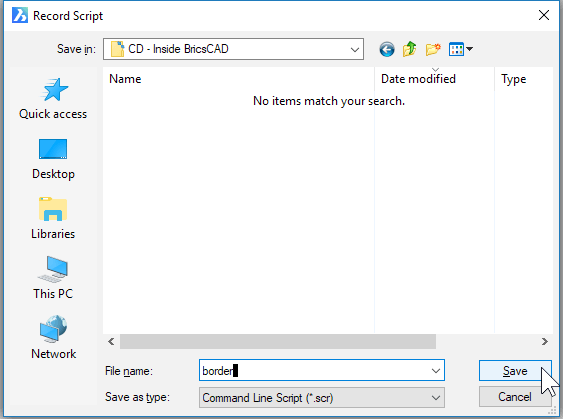
- Introduzca un nombre de archivo para el script. Para este tutorial, escriba borde y, a continuación, haga clic en Guardar. Se crea el archivo de script border.scr.
- Observe que el cuadro de diálogo Grabar script está cerrado y el símbolo del sistema de la línea de comandos está disponible, y puede introducir los comandos que desee.
Por ejemplo:
- Inicie el comando RECTANG.
: RECTANG Seleccione la primera esquina del rectángulo o [Chaflán/Redondeo/Girado/Cuadrado/Elevación/Espesor/Ancho de línea/Área/Dimensiones]: 0,0 Otra esquina del rectángulo: 36,24 - Inicie el comando ZOOM.
: ZOOM Zoom [acercar/alejar/Todo/Centro/Dinámico/Extensión/Izquierda/Anterior/Derecha/Escala (nx/nxp)/Ventana/OBJETO] <Escala (nX/nXP)>: E
Nota: Puede utilizar el ratón para seleccionar puntos en el dibujo durante los comandos mientras graba. BricsCAD® Registra los puntos de selección como coordenadas x, y. - Inicie el comando RECTANG.
- Inicie el comando STOPSCRIPT siempre que desee detener la grabación.
Reproducir un archivo de script
Puede ejecutar el script con el comando SCRIPT de la siguiente manera:
- Inicie un nuevo dibujo con el comando NUEVO para que pueda ver el efecto del guión.
- Ingrese el comando SCRIPT.
- Se abre el cuadro de diálogo Ejecutar script . Elija border.scr y haga clic en Abrir.
El script dibuja instantáneamente el rectángulo y luego amplía el dibujo hasta la extensión del borde recién dibujado.
Escribir guiones a mano
Si bien BricsCAD® tiene comandos para crear y ejecutar scripts, no tiene ningún comando para editarlos. Si desea cambiar las coordenadas utilizadas por el comando RECTANG, debe editar el archivo de secuencia de comandos con un editor de texto, como el Bloc de notas en Windows, Text Edit en Linux o TextEdit en macOS.
- Abra el archivo border.scr en un editor de texto.
Observe los comandos y opciones que ingresó durante la sesión de grabación del guión:

Cambie los comandos como se muestra a continuación:
- Cambia el tamaño del borde a 18×24. Edite el texto "36,24" y reemplácelo por "18,24".
- Agregue el comando para colocar el rectángulo en una capa llamada "Borde" y coloreada en rojo:
- Coloque el cursor delante de "rectang", luego presione Enter para hacer una línea vacía.
- Introduzca el siguiente texto:
-capa
hacer
borde
color
rojo
▄ <-- Una línea en blanco
▄ <-- Una segunda línea en blanco
- Asegúrese de incluir dos líneas en blanco. Estos actúan como presionar Enter durante los comandos. El archivo ahora debería verse así:
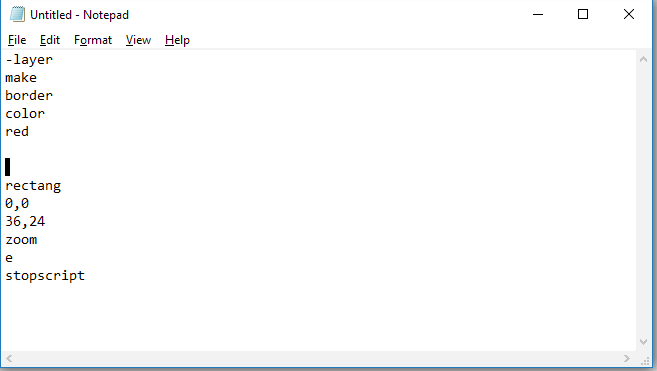
- Guarda el archivo.
- Regrese e BricsCAD® inicie un nuevo dibujo.
- Utilice el comando SCRIPT para comprobar que el archivo border.scr esté funcionando correctamente. Deberías ver un rectángulo rojo.
Comandos y modificadores de scripts
Hay cuatro comandos que se relacionan específicamente con los scripts. De hecho, estos comandos no sirven en absoluto para ningún otro propósito. Además, BricsCAD® tiene el comando RECSCRIPT para grabar scripts, como se ha descrito anteriormente en este capítulo.
Los cuatro comandos básicos son:
- SCRIPT
- El comando SCRIPT realiza una doble función: (1) carga un archivo de script y (2) comienza a ejecutarlo inmediatamente.Nota: Recuerde desactivar (establecer en 0) la variable del sistema FILEDIA para que los mensajes aparezcan en la línea de comando, en lugar del cuadro de diálogo.
- RSCRIPT
- Abreviatura de "repetir script", este comando vuelve a ejecutar cualquier script que esté cargado actualmente en BricsCAD®. Una excelente manera de crear bucles infinitos.
- REANUDA
- Este comando reanuda un archivo de script en pausa. Pausar un archivo de script pulsando la tecla Retroceso .
- RETARDA
- Para crear una pausa en un archivo de script sin intervención humana, use el comando DELAY junto con un número. El número especifica la pausa en milisegundos, donde 1000 milisegundos equivalen a un segundo.Nota: El retraso mínimo es de 1 milisegundo. El máximo es 32767 milisegundos, poco menos de 33 segundos.
El comando DELAY se utiliza en un archivo de secuencia de comandos para esperar mientras se muestra un archivo de diapositivas o para ralentizar el archivo de secuencia de comandos lo suficiente como para que los humanos observen el proceso.
CARACTERES ESPECIALES
Además de los comandos específicos del script, hay algunos caracteres y claves especiales.
- Enter -- (espacio)
-
Los caracteres especiales más importantes son invisibles: tanto el espacio como el retorno de carro (o final de línea) equivalen a cuando presionas las teclas Espacio o Enter. De hecho, ambos son intercambiables. Pero lo complicado es que son invisibles. A veces, cuando escribes un script que requiere mucho espacio en blanco porque el comando requiere que presiones la tecla ENTER varias veces seguidas. El comando ATTEDIT es un excelente ejemplo:
; Edite los atributos uno a la vez: atedit 1,2¿Cuántos espacios hay entre attedit y las coordenadas 1,2?
Por esta razón, es mejor colocar un elemento de script por línea, así:
; Edite los atributos uno a la vez: attedit 1,2Ahora es más fácil contar los cuatro espacios, ya que hay uno por línea en blanco.
- Comentario -- ;
- El punto y coma le permite insertar comentarios en un archivo de script.Nota: BricsCAD® Ignora todo lo que sigue al punto y coma.
- Transparente -- '
- Los scripts se pueden ejecutar de forma transparente durante un comando. Simplemente preceda el comando SCRIPT con un apóstrofe para ejecutar un script mientras hay otro comando activo, así:
: LÍNEA Inicio de la línea: 'script Script para ejecutar: nombre de archivoLos cuatro comandos específicos del BricsCAD®script son transparentes, incluso RETARDA, lo que le permite crear un retraso durante la operación de un comando.
- Pausa - Retroceso
- Representa la clave mencionada anteriormente para pausar un archivo de script.
- Detener - esc
- Detiene un archivo de script en seco; use el comando RSCRIPT para iniciarlo nuevamente desde el principio.

